怎么游戏录屏 Win10录屏功能录制游戏教程
怎么游戏录屏,在如今的数字时代,游戏已经成为许多人生活中不可或缺的一部分,而对于爱好游戏的玩家们来说,分享游戏过程和技巧已成为他们的一种乐趣。有时候我们希望能够将自己的游戏经历记录下来,与朋友们分享或留作纪念。幸运的是在Windows 10操作系统中,我们可以利用内置的录屏功能轻松地录制游戏过程。本文将为大家详细介绍Win10录屏功能的使用方法,让您轻松掌握游戏录屏的技巧。无论是想展示自己的游戏技能,还是记录珍贵的游戏瞬间,Win10录屏功能都能满足您的需求。让我们一起来探索吧!
操作方法:
1.第一步:按 Win 键,打开左下角的开始菜单,在打开的菜单项中,点击电源按钮上方齿轮状设置;如图。
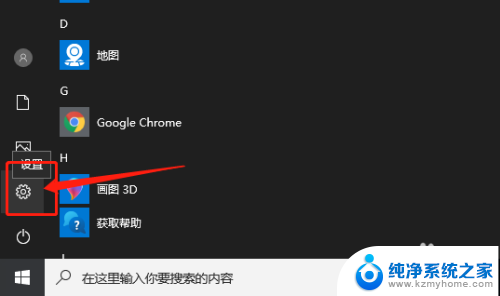
2.第二步:按 Win + i 组合键,也是可以快速打开Windows 设置的,搜索框可以查找设置,也可以直接点击游戏(游戏栏、截屏、直播、游戏模式);如图。
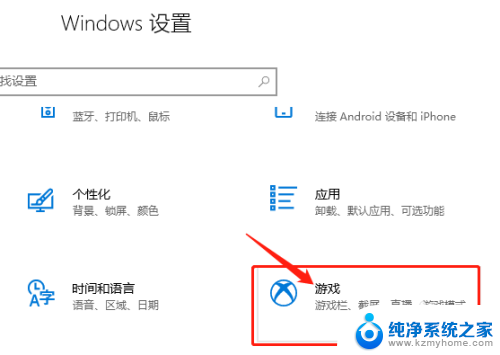
3.第三步:游戏栏中,开启控制游戏栏打开和识别你的游戏的方式。使用游戏栏录制游戏剪辑、屏幕截图和广播,同时勾选使用控制器上的这个按钮打开游戏栏;如图。
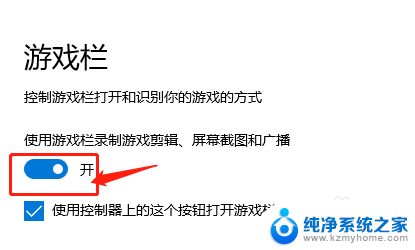
4.第四步:屏幕录制开启的下方可以看到win10屏幕录制快捷键,有系统建议的快捷键,同时也可以自定义快捷方式;如图。
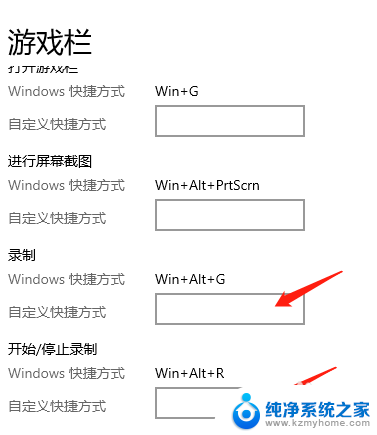
5.第五部:广播与捕获窗口中,按 Win + Alt + R 组合键,可以开始录制,或者手动点击开始录制也可以(要是不习惯,大家还可以自定义录制快捷键);如图。
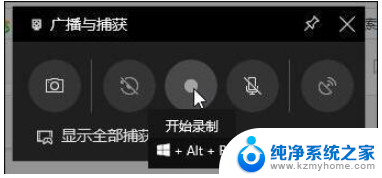
6.第六步:广播与捕获窗口中,按 Win + Alt + R 组合键,可以停止录制,或者手动点击停止录制也可以(要是不习惯,大家还可以自定义录制快捷键);如图。
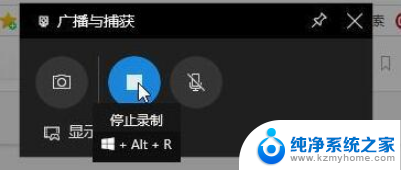
以上就是如何进行游戏录屏的全部内容,如果还有不清楚的地方,可以按照小编的方法进行操作,希望对大家有所帮助。
怎么游戏录屏 Win10录屏功能录制游戏教程相关教程
- win10有没有自带的录屏 win10自带录屏功能使用教程
- 录屏怎么才能录声音 win10录屏时如何录制系统声音
- windows10自带录屏功能 win10系统自带录屏功能怎么用
- win10系统有录屏功能吗 如何在win10系统中使用自带录屏功能
- 录屏怎样录上声音 win10录屏工具怎么录制系统声音
- 屏幕声音录制 Win10录屏系统声音怎么录制
- 电脑怎样录屏可以把声音录上 win10录屏怎么录制系统声音
- 录屏怎么录不进去声音 Win10录屏如何录制系统声音
- win10录屏开启 win10系统录屏功能怎么打开
- win10 屏幕录像 自带 win10系统自带的录屏功能怎么使用
- win10自动休眠设置 win10自动休眠设置方法
- 开机时按什么键进入bios win10系统开机按什么键可以进入bios
- win10两台电脑如何设置共享文件夹 两台win10 电脑共享文件夹的方法
- 电脑右下角的图标怎么显示出来 如何让win10所有图标都显示在任务栏右下角
- win10自动更新导致蓝屏 Win10正式版自动更新失败蓝屏怎么解决
- 笔记本蓝牙连接电视后如何投屏 win10笔记本无线投屏到电视怎么设置
win10系统教程推荐
- 1 win10自动休眠设置 win10自动休眠设置方法
- 2 笔记本蓝牙连接电视后如何投屏 win10笔记本无线投屏到电视怎么设置
- 3 win10关闭windows防火墙 Win10系统关闭防火墙步骤
- 4 win10开机图标变大了 win10电脑重启图标变大解决技巧
- 5 电脑重置后windows怎么激活 win10系统重置后激活方法
- 6 怎么开电脑麦克风权限 win10麦克风权限在哪里可以找到
- 7 windows 10开机动画 Windows10开机动画设置方法
- 8 输入法微软拼音怎么调 win10电脑微软拼音输入法怎么调整
- 9 win10没有ppt怎么办 win10右键新建中没有PPT选项怎么添加
- 10 笔记本硬盘损坏是否会导致蓝屏 Win10系统DRIVER POWER STATE FAILURE蓝屏怎么处理